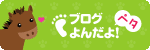MIXPOD 使ってみますか? 後編
ブログのサイドバーにあるMIXPOD。
Amebaでも利用できることが分かったので設置してみました。
さて、今回は先日紹介した「MIXPOD 使ってみますか? 前編」の続きです。
MIXPDOのプレーヤー作ったはいいけど、
曲の入れ替えや順番、設定変えたいなどその辺りをふまえて紹介します。
1. MIXPODのサイトを開きます。
2. MIXPODにログインします。
「Email」には登録したメールアドレス、その隣にパスワードを入力し、[Login]をクリック

3. 自身で作ったプレイリストを確認します。
[My Playlist]をクリックします。

4. プレイリストの一覧が表示されます。
編集したい内容をクリックします。

5. 曲の順番変更を変更します。
[Edit Songs]をクリックすると、[Edit Tracks]の画面になります。
・順番の変更
入れ替えたい曲をクリックした状態で差し替えたい箇所へ移動させます。
・曲のタイトルを変更
ペンのマークをクリックすると、タイトルを変更できます。
・削除
×のマークをクリックすると、プレイリストから削除できます。

6. 曲を追加します。
その場合は[Search Music]か[Add URL]をクリックします。
・[Search Music]
MIXPOD内で検索/視聴/追加ができます。
追加した後 [Edit Songs]をクリックすれば追加を確認できます。
・[Add URL]
YouTube のページのURLをコピーして、
MIXPODの「URL」へ貼付ければ追加ができます。
ちなみに自身のサーバーへアップしたmp3も張り付け可能です。
「Artist」と「Title」はMIXPODで曲を再生する時のタイトルとなります。
空欄はエラーとなるので、どちらかだけでも入力します。
[Add Track]をクリックすれば追加完了です。

【補足】YouTubeのURLはどこでコピーするのか?

7. 設定を完了する時は[SAVE (get code)]をクリック

8. ブログで変更を反映する場合
ブログに変更を反映するには、再度ソースを貼付け直す必要があります。
[Get Code]をクリックしてソースを取得します。

9. ソースをコピーします。
[Other Sitee]をクリックし、[Copy]をクリックしてソースをコピーできます。

コピーができると以下が表示されます。

以上でブログに貼付ければ完了です。
※MIXPODのログアウトも忘れずに。
前編-後編を理解できれば、MIXPODは大丈夫だと思います。
以上、厚かましい解説でした。。。